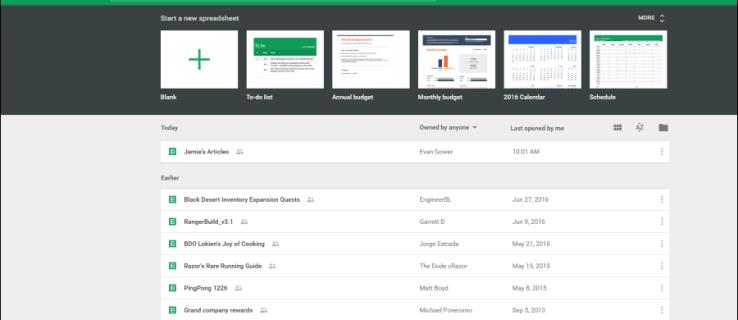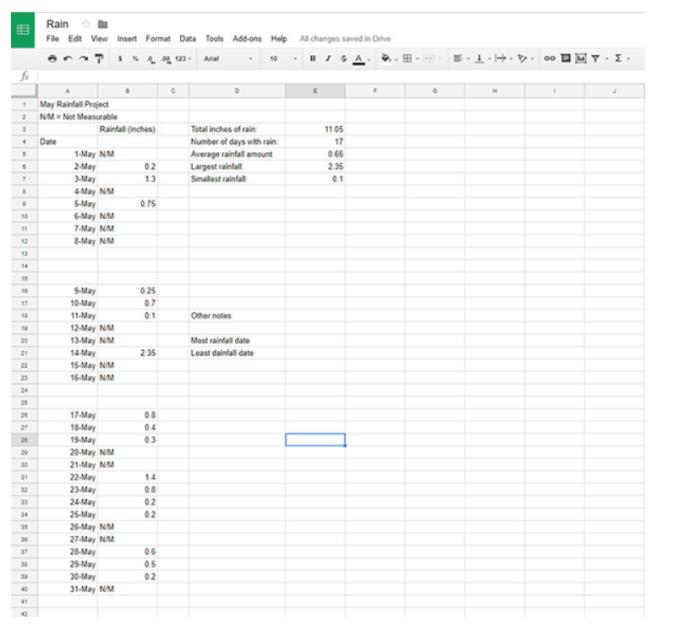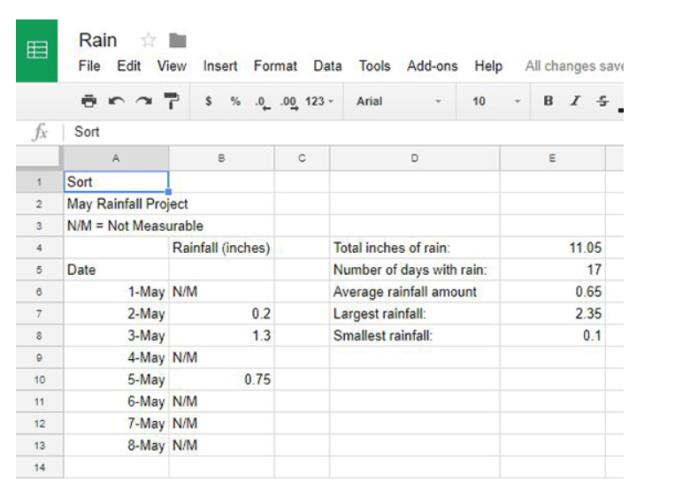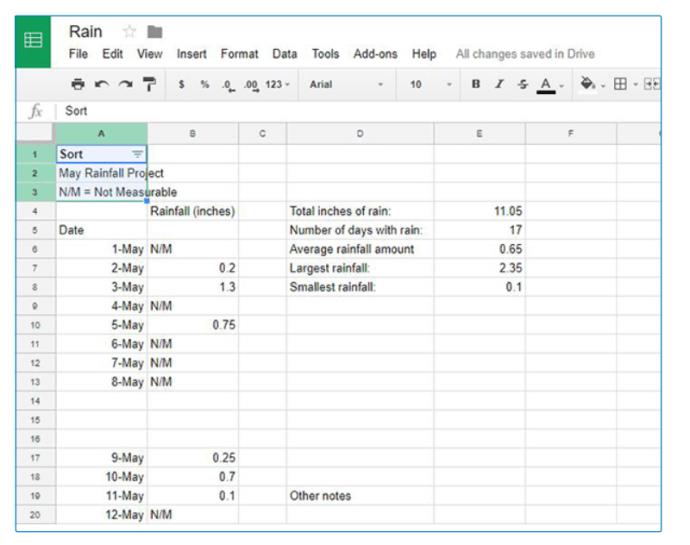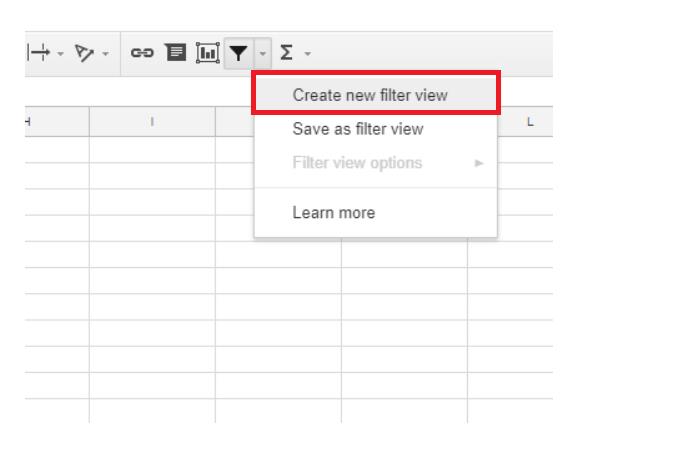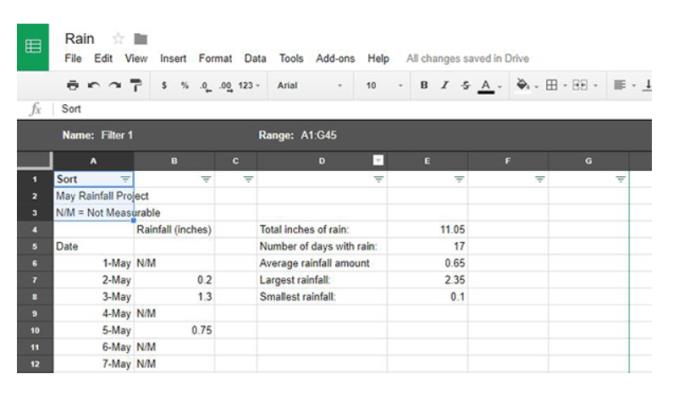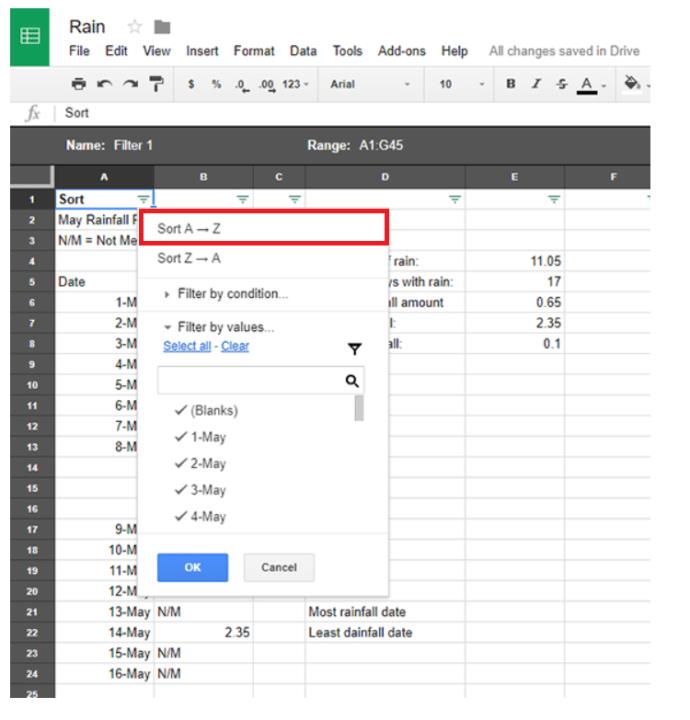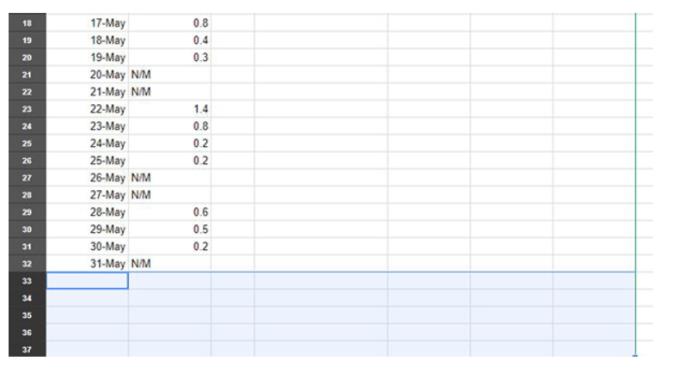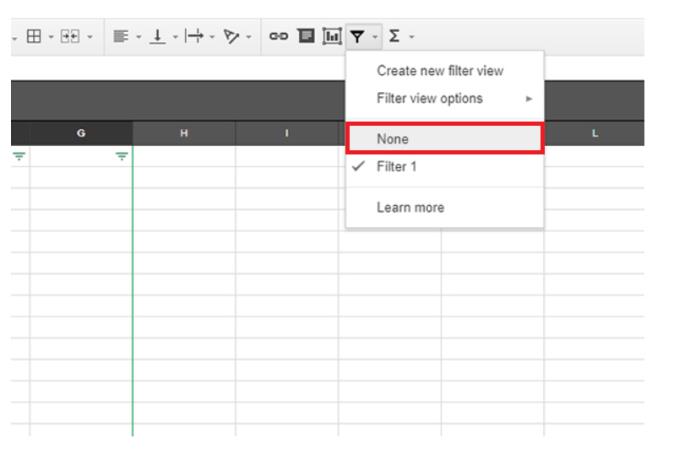Таблицы Google аналогичны Microsoft Excel, и многие функции Excel воспроизведены или отражены внутри Таблиц, что упрощает переход с пакета повышения производительности Microsoft на собственные предложения Google. Пользователи с базовыми электронными таблицами (без пользовательских макросов или элементов дизайна) могут фактически просто напрямую импортировать свои файлы Excel в Таблицы без каких-либо проблем или сбоев.
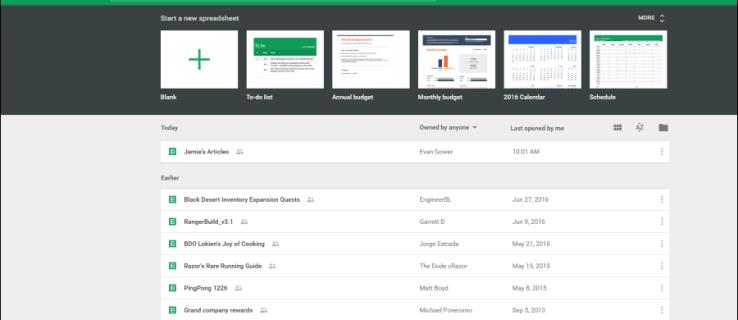
Одна из проблем, с которой сталкивались пользователи электронных таблиц, заключается в том, что в процессе импорта и сопоставления данных из нескольких источников (одна из многих задач, с которыми электронные таблицы отлично справляются) нередко появляются случайные пустые ячейки, строки и столбцы. внутри документа. Хотя с этой проблемой можно справиться на листах меньшего размера, где вы можете просто удалить строки вручную, это огромная проблема, когда она возникает в больших документах.
Однако удалить эти пробелы можно быстро и легко, если вы знаете правильные шаги. В этой статье мы покажем вам, как удалить все пустые строки и столбцы в документе Google Sheets с помощью автофильтра.
Удаление пустых строк и столбцов в Google Таблицах с помощью сочетания клавиш
Если вы пытаетесь удалить все пустые строки под своим содержимым, вы можете это сделать.
- Чтобы избавиться от всех пустых столбцов, просто щелкните строку, с которой вы хотите начать, и используйте следующую команду клавиатуры:
- На Mac нажмите Command + Shift + Стрелка вниз .
- В Windows нажмите Control + Shift + Стрелка вниз .
- Как только вы это сделаете, вы заметите, что весь лист выделен. Щелкните правой кнопкой мыши и выберите параметр для удаления всех строк. Готовое изделие будет выглядеть так:

Вы можете сделать то же самое для всех столбцов справа от ваших данных. Используя те же команды, что и выше, используйте стрелку вправо, выделите все столбцы, щелкните правой кнопкой мыши и удалите. Это оставляет гораздо более чистое техническое описание.
Удаление пустых строк и столбцов с помощью автофильтра
Проще говоря; автофильтр берет значения внутри ваших столбцов Excel и превращает их в определенные фильтры на основе содержимого каждой ячейки — или, в данном случае, его отсутствия.
Хотя автофильтры (и фильтры в целом) впервые были представлены в Excel 97, они стали важной частью программ для работы с электронными таблицами, несмотря на незначительное меньшинство пользователей, которые знают о них и используют их.
Настройка автофильтра
Функцию автофильтра можно использовать для различных методов сортировки. На самом деле, они достаточно мощные, чтобы сортировать и помещать все пустые ячейки в нижнюю или верхнюю часть электронной таблицы.
- Начните с открытия электронной таблицы, содержащей пустые строки и столбцы, которые вы хотите удалить из документа.
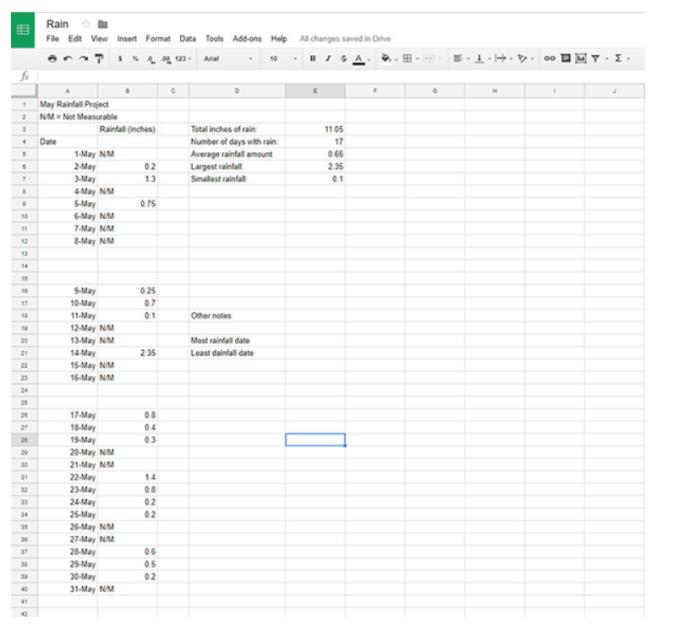
- Как только документ откроется, добавьте новую строку в самом верху таблицы. В первой ячейке (A1) введите любое имя, которое вы хотите использовать для своего фильтра. Это будет ячейка заголовка для фильтра, который мы собираемся создать.
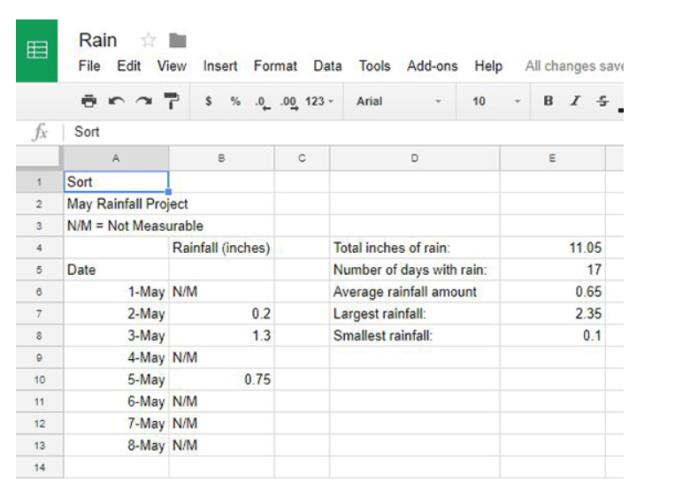
- После создания новой строки найдите значок «Фильтр» в командной строке внутри Google Таблиц. Это изображено ниже; его общий вид похож на перевернутый треугольник с линией, идущей снизу, как у бокала для мартини.

- Нажатие этой кнопки создаст фильтр, который по умолчанию выделит несколько ваших ячеек зеленым цветом в левой части панели.
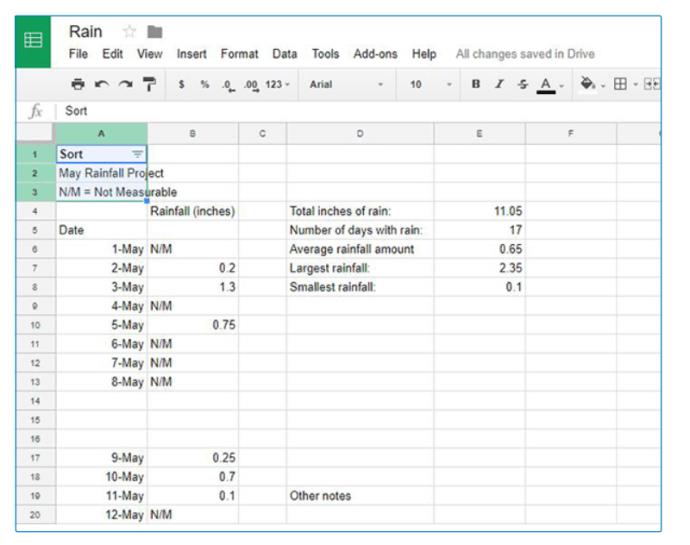
- Поскольку мы хотим, чтобы этот фильтр распространялся на весь наш документ, щелкните небольшое раскрывающееся меню рядом со значком фильтра. Здесь вы увидите несколько вариантов изменения фильтров. В верхней части списка выберите Создать новое представление фильтра .
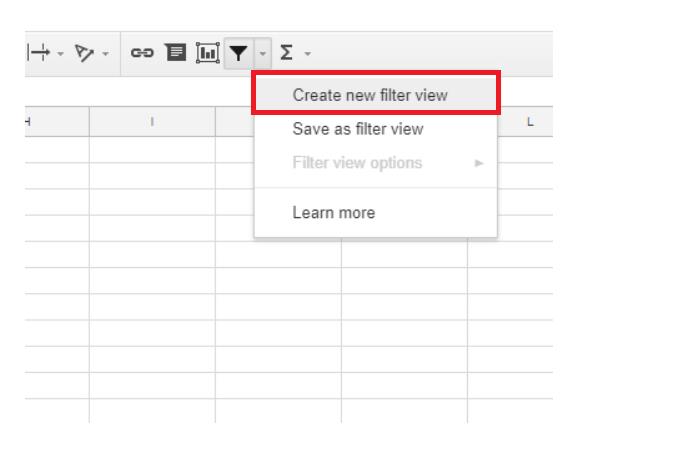
- Ваша панель Google Sheets расширится и станет темно-серого цвета вместе с точкой входа для вставки параметров вашего фильтра. Не обязательно включать каждый отдельный столбец, но убедитесь, что вы включили в документ каждую строку и столбец, содержащие пробелы.
Чтобы быть в безопасности, вы можете просто покрыть фильтром весь документ. Чтобы ввести это в свой документ, введите что-то вроде A1:G45 , где A1 — начальная ячейка, а G45 — конечная ячейка. Каждая ячейка между ними будет выбрана в вашем новом фильтре.
Использование автофильтра для перемещения пустых ячеек
Следующий шаг может показаться немного странным, потому что он будет перемещать и реорганизовывать ваши данные способом, который в лучшем случае кажется нелогичным, а в худшем — разрушительным.
- После того, как ваш фильтр был выбран, щелкните зеленый значок с тремя линиями в столбце A1 вашей электронной таблицы, где вы ранее установили заголовок.
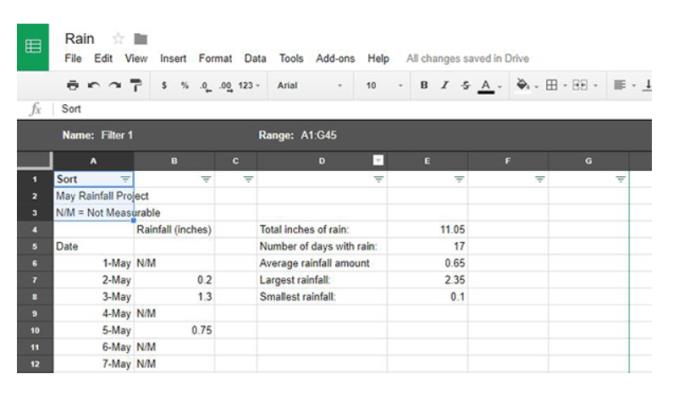
- Выберите Сортировка AZ в этом меню. Вы увидите, что данные перемещаются в алфавитном порядке, начиная с цифр и заканчивая буквами, а также пустые места будут перемещены в нижнюю часть вашей электронной таблицы.
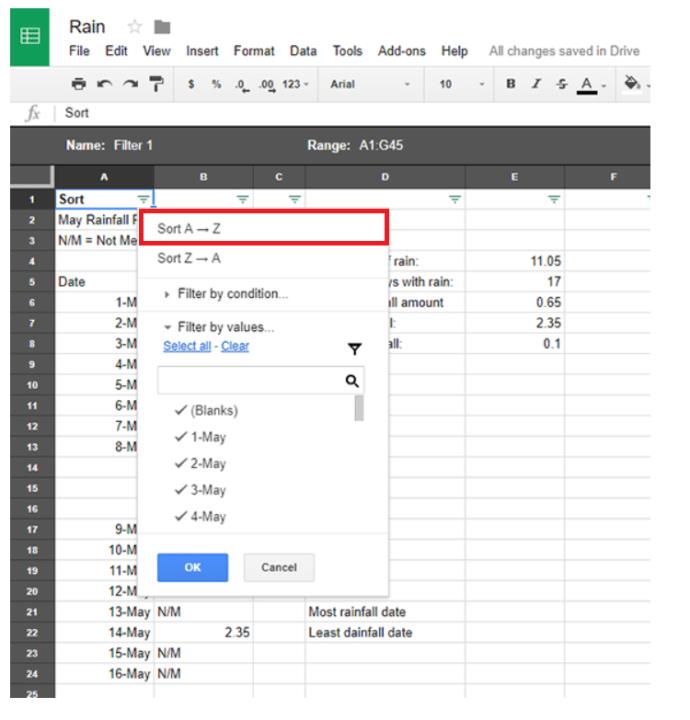
- Продолжайте просматривать свою электронную таблицу столбец за столбцом, пока ваши пустые ячейки не переместятся в нижнюю часть дисплея, и у вас не будет одного сплошного блока данных, отображаемого в верхней части Google Sheets.
Это, скорее всего, сделает ваши данные запутанной, нечитаемой мешаниной — не волнуйтесь, в конце концов все это сработает.
Удаление пустых ячеек
Как только ваши пустые ячейки были перемещены в нижнюю часть электронной таблицы, удалить их так же просто, как удалить любую другую ячейку.
- Используйте мышь, чтобы выделить и выбрать пустые ячейки в электронной таблице, которые были перемещены в конец документа. Сделайте это, нажав и удерживая левую кнопку мыши и перетащив курсор на пустые ячейки.
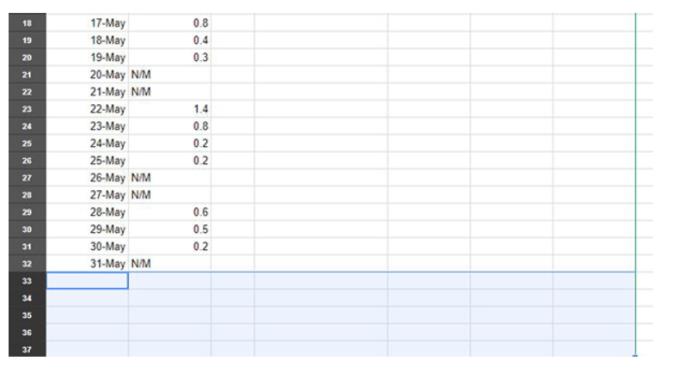
- В зависимости от количества пустых ячеек и рабочей области электронной таблицы вы можете немного уменьшить масштаб экрана, чтобы увидеть больше окружающей области (большинство браузеров, включая Chrome, позволяют увеличивать масштаб с помощью Ctrl/Cmd и кнопки + и –; вы также можете удерживать Ctrl/Cmd и использовать колесо прокрутки на мыши или тачпаде).
- После выделения просто щелкните правой кнопкой мыши, чтобы удалить пустые ячейки.
Реорганизация электронной таблицы
Теперь, когда вы удалили мешающие пустые ячейки, вы можете привести таблицу в нормальный порядок. При нажатии на ту же кнопку меню с тремя строками, что и ранее, фильтр позволит вам организовать только в алфавитном или обратном алфавитном порядке. Есть еще один вариант сортировки: отключить автофильтр.
- Для этого нажмите кнопку меню в виде треугольника рядом со значком автофильтра внутри Таблиц.

- Внутри этого меню вы увидите параметр для своего фильтра (называемый Filter 1 или любой другой числовой фильтр, который вы создали), а также параметр None . Чтобы отключить фильтр, который вы применили ранее, просто выберите «Нет» в этом меню.
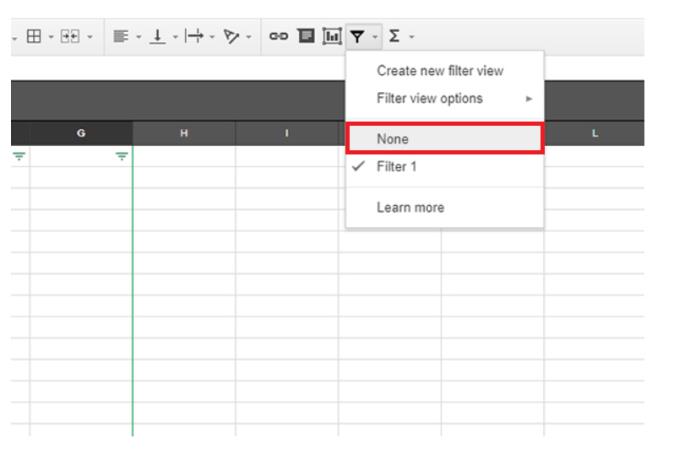
Ваша электронная таблица вернется в нормальное состояние, как по волшебству, но без пустых ячеек, которые вы удалили ранее.
После удаления ячеек вы можете возобновить реорганизацию и добавление данных обратно в электронную таблицу. Если по какой-либо причине этот метод приводит к тому, что ваши данные выходят из строя, отменить это так же просто, как погрузиться в историю ваших документов и вернуться к более ранней копии.
Вы также можете использовать функцию копирования и вставки, чтобы легко перемещать данные, не имея дело с сотнями пустых ячеек, блокирующих ваш путь. Это не идеальное решение, но оно работает, чтобы вытолкнуть ваши данные за пределы массы пустых ячеек в вашем документе. И, в конце концов, это намного проще, чем массовое удаление строк по одной.